Примітка. Умови коректного підключення носіїв даних наведені в Додаток 3.
Перехід до режиму відтворення відео можна здійснити такими способами:
- підключити SD-карту (без аудіофайлів), якщо USB-накопичувач не підключений:
- підключити USB-накопичувач (без аудіофайлів), якщо SD-карта не підключена;
- натисканням кнопки Відео (Мал. 2);
- послідовним натисканням кнопки MODE (Мал. 1), якщо підключено один із пристроїв: SD-карта або USB-флеш-накопичувач.
Примітка. Під час перебування режиму Відео в стані пауза (індикатор 8, рис. 2) повторний вхід переведе радіоприймач у режим відтворення відео файлу.

Мал. 6. Вікно режиму «ВІДЕО»
- 1 – кнопка переходу в головне меню;
- 2 – кнопка переходу з папки на один рівень вгору;
- 3 - кнопка вибору картки пам'яті SD як джерело;
- 4 - кнопка вибору USB-накопичувача як джерело;
- 5 – кнопка відтворення;
- 6 – кнопка включення режиму повторного відтворення;
- 7 – кнопка включення режиму відтворення у випадковому порядку;
- 8 - кнопки прокручування списку відеофайлів;
- 9 - список відеофайлів з курсором на вибраному відеофайлі.
Вибір відеофайлів
Радіоприймач підтримує відтворення відеофайлів наступного формату:
- Відеокодек - wmv3.
- Розмір кадру – 320х240рх.
- Частота кадрів – 25 кадрів/сек.
- Бітрейт відео – до 750 кбіт/сек.
- Аудіокодек - wma.
- Частота дискретизації 44100 Гц.
- Бітрейт аудіо - 128 кбіт/сек.
Для конвертації відео можна використовувати будь-який доступний відеоконвертер.
Доступні для відтворення відеофайли та папки відображаються у списку (9), мал. 7. Подвійне натискання зображення папки
Для початку відтворення відеофайлів необхідно виконати:
- або подвійне натискання на вибраний файл дозволяє відтворити саме його, при цьому доступна функція увімкнення режиму повторного відтворення вибраного файлу (кнопка 6, мал. 6);
- або натискання кнопки відтворення файлів (кнопка 6, мал. 6) дозволяє відтворити всі відеофайли, що знаходяться в списку (9) на рис. 6;
- або вибір папки одиночним натисканням зображення папки
 у списку (9) рис. 6, а потім натискання кнопки відтворення файлів (кнопка 5, мал. 6) дозволяє відтворити всі відеофайли, що знаходяться у вибраній папці та її підпапках.
у списку (9) рис. 6, а потім натискання кнопки відтворення файлів (кнопка 5, мал. 6) дозволяє відтворити всі відеофайли, що знаходяться у вибраній папці та її підпапках.
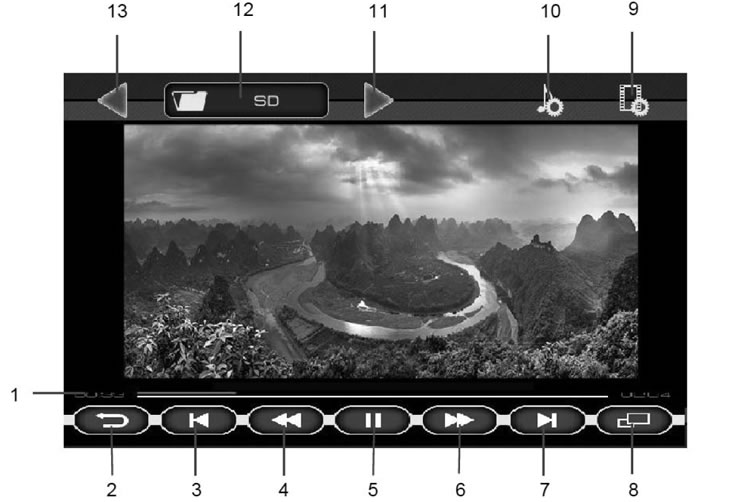
Мал. 7. Вікно відтворення відеофайлів
- 1 - покажчик часу відтворення відеофайлу;
- 2 – кнопка повернення в меню вибору відеофайлу;
- 3 - | ◀ кнопка переходу до початку попереднього файлу;
- 4 - ◀◀ кнопка включення прискореного програвання відеофайлу тому ;
- 5 - ||/ ▶ кнопка зупинки відтворення (пауза). При натисканні на кнопку здійснюється запам'ятовування позиції відтворення . І при поверніть на цю ст вівторок відтворення триває із запам'ятованої позиції;
- 6 - ▶▶ кнопка включення прискореного програвання відеофайлу вперед ;
- 7 - ▶ | кнопка переходу до початку наступного відеофайлу ;
- 8 – кнопка включення повноекранного режиму відтворення;
- 9 – кнопка переходу у вікно налаштувань Відео;
- 10 – кнопка переходу в меню установок звуку;
- 11 - перехід до наступної папки для відтворення відеофайлів;
- 12 – ім'я поточної папки;
- 13 - перехід до попередньої папки для відтворення відеофайлів.
Натискання на покажчик часу дозволяє продовжити відтворення з будь-якої ділянки відеофайлу.
Щоб увімкнути повноекранний режим відтворення, натисніть кнопку 8 (мал. 7) або на зображення.
Вихід із повноекранного режиму відтворення здійснюється за допомогою одноразового натискання в будь-якому місці екрана.
Якщо під час відтворення відеофайлу натиснути на кнопку II (5) (мал. 7), а потім натиснути на кнопку повернення (кнопка 2, мал. 7), то відбудеться перехід у головне меню і в кнопці «Відео» (мал. 2) з'являється індикатор паузи. Цей режим дозволяє повернутися до відтворення відео з місця, де було встановлено паузу.
